編輯:Android手機知識
截圖已經是智能手機最常用的操作之一,作為關注度極高的魅藍Note,很多朋友拿到新機後,都會截圖分享到微博、微信朋友圈之類的。魅藍Note怎麼截圖?這是很多初次使用魅族手機的網友所不了解的,下面小編為大家帶來2種魅藍note截屏方法,希望能幫到大家。
魅藍Note截屏方法一:組合快捷鍵截圖
魅族千元新機魅藍Note截圖方法與魅族MX4旗艦手機相同,可以使用【電源鍵】+【音量-鍵】截圖,如下圖所示。

使用方法:同時按住魅藍Note【電源鍵】+【音量-鍵】不放,聽到咔的一聲或則屏幕一閃,則說明截圖完成,這時就可以松開按鍵了。
Ps.魅族Note電源鍵位於機身頂部,而音量鍵均位於機身左側,如上圖所示。此外,魅藍Note截圖後的圖片,可以在手機相冊中找到。
魅藍Note截屏方法一:借助工具截屏
除了可以使用最簡便的組合快捷鍵截圖外,魅藍Note還可以借助一些工具來截圖。您可以將魅藍Note連接電腦,然後通過豌豆莢、91手機助手等工具,在電腦中進行截圖,這對於需要將截圖放置在電腦中,是很方便的,如下圖所示。
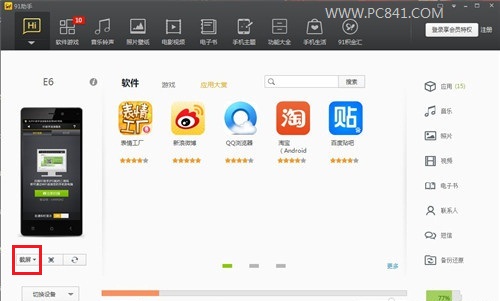
除了可以使用手機助手外,其實安卓手機QQ,也帶有搖一搖截圖功能,因此大家還可以借助魅藍Note手機中安裝的手機QQ,在設置中開啟搖一搖截圖功能即可,想要截圖的時候,只要搖一搖手機即可。
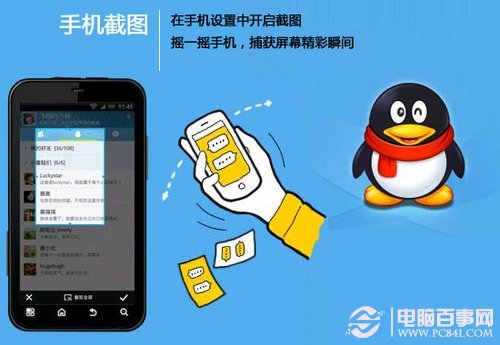
以上就是魅藍Note截屏方法,只要了解方法,截屏就變得非常簡單了。由於快捷鍵截圖最簡單便捷,值得大家首先采用。
 魅族MX4刷回官方原版recovery教程
魅族MX4刷回官方原版recovery教程
魅族MX4刷第三方recovery教程前面己經分享過了,這個recovery是我們的手機在進行官方系統升級的時候要用到的,第三方的是不支持的,可是有一些機友的手機刷了第三
 MIUI 6系統共什麼時候出?miui6支持哪些手機機型?
MIUI 6系統共什麼時候出?miui6支持哪些手機機型?
昨天下午,小米正式發布了MIUI 6操作系統,MIUI 6采用了全新扁平化設計風格,並加入了諸多雲服務,打通了小米手機、小米平板、小米電視等小米生態圈,號稱史上最好的MI
 華為當自強!麒麟950秒骁龍追蘋果!
華為當自強!麒麟950秒骁龍追蘋果!
摘要:熱熱熱!在這酷暑天手機也來添堵。骁龍810發熱已經讓許多人頭疼了,而剛剛出來的蘋果iOS 8.4居然也想讓人“中暑”。最新消息顯示,搭載麒麟
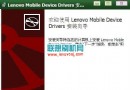 聯想A586驅動下載和聯機安裝方法
聯想A586驅動下載和聯機安裝方法
在這裡說一說聯想A586的驅動安裝方法了,雖然安裝是比較簡單,但在大家對這個驅動的了解可能還不太深。這個驅動可以讓我們連接電腦端的手機助手,還可以實現USB綁定,讓電腦通